4 måter å slette apper på Android-telefonen din
Miscellanea / / November 28, 2021
Ønsker du å slette eller avinstallere apper på Android-telefonen din? Da har du kommet til rett sted da vi i dag vil diskutere 4 forskjellige måter å slette apper fra telefonen din.
En av de viktigste årsakene bak den enorme populariteten til Android er dens enkle tilpasning. I motsetning til iOS lar Android deg finpusse med hver minste innstilling og tilpasse brukergrensesnittet i den grad det ikke ligner den originale ut av esken-enheten. Dette er mulig på grunn av apper. Androids offisielle appbutikk, kjent som Play Store, tilbyr over 3 millioner apper å velge mellom. Bortsett fra det kan du også sidelaste apper på enheten din ved å bruke APK-filer lastet ned fra internett. Som et resultat kan du finne en app for nesten alt du måtte ønske å gjøre på mobilen. Fra topprangerte spill til arbeidsnødvendigheter som Office-pakken, en enkel bryter for lommelykten til tilpassede lanseringer, og selvfølgelig gag-apper som røntgenskanner, spøkelsesdetektor, etc. Android-brukere kan ha alt.
Det eneste problemet som hindrer brukere i å laste ned tonnevis av interessante spill og apper på mobilen, er imidlertid den begrensede lagringskapasiteten. Dessverre er det bare så mange apper du kan laste ned. Bortsett fra det, kjeder brukere ofte av en bestemt app eller spill og vil gjerne prøve en annen. Det gir ingen mening å beholde en app eller et spill du ikke vil bruke, da det ikke bare vil oppta plass, men også redusere hastigheten på systemet. Derfor er det svært viktig å avinstallere gamle og ubrukte apper som roter opp enhetens interne minne. Å gjøre det vil ikke gi plass til nye apper, men også forbedre enhetens ytelse ved å gjøre den raskere. I denne artikkelen skal vi diskutere de ulike måtene du kan bli kvitt uønskede apper på.

Innhold
- 4 måter å slette apper på Android-telefonen din
- Alternativ 1: Slik sletter du apper fra appskuffen
- Alternativ 2: Slik sletter du apper fra innstillingene
- Alternativ 3: Slik sletter du apper fra Play-butikken
- Alternativ 4: Slik sletter du forhåndsinstallerte apper eller Bloatware
4 måter å slette apper på Android-telefonen din
Før du fortsetter er det alltid smart å lag en sikkerhetskopi av Android-telefonen din, bare i tilfelle noe går galt, kan du bruke sikkerhetskopien til å gjenopprette telefonen.
Alternativ 1: Slik sletter du apper fra appskuffen
Appskuffen, som også er kjent som Alle apper-delen, er det ene stedet hvor du kan finne alle appene dine samtidig. Å slette apper herfra er den enkleste måten å avinstallere apper på. Følg trinnene nedenfor for å se hvordan:
1. Det første du må gjøre er åpne appskuffen. Avhengig av enhetens brukergrensesnitt kan det gjøres enten ved å trykke på appskuffikonet eller sveipe opp fra midten av skjermen.

2. Bla nå gjennom liste over installerte apper på enheten for å se etter appen du ønsker å avinstallere.

3. For å få fart på ting kan du til og med søke etter appen ved å skrive inn navnet i søkefeltet øverst.
4. Etter det, rett og slett trykk og hold på appens ikon til du ser alternativet Avinstaller på skjermen.
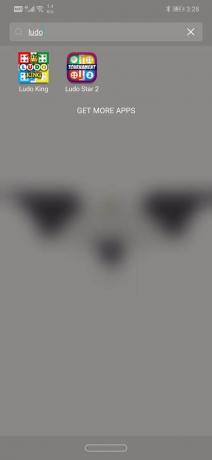
5. Igjen, avhengig av brukergrensesnittet ditt, må du kanskje dra ikonet til et søppelikon som et symbol som representerer Avinstaller eller bare trykk på Avinstaller-knappen som dukker opp ved siden av ikonet.
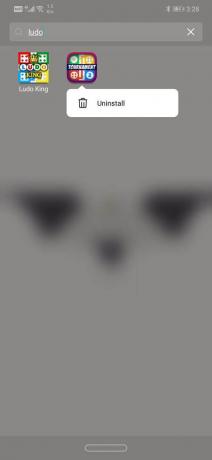
6. Du vil bli bedt om å bekrefte beslutningen om å fjerne appen, trykk på OK, eller bekreft og appen vil bli fjernet.

Alternativ 2: Slik sletter du apper fra innstillingene
Den andre måten du kan slette en app på er fra innstillingene. Det er en dedikert seksjon for appinnstillinger der alle installerte apper er oppført. Følg trinnene nedenfor for å lære hvordan du sletter apper fra innstillingene:
1. For det første, åpne Innstillinger på Android-enheten din.

2. Trykk nå på Apper alternativ.

3. Dette vil åpne listen over alle appene som er installert på enheten. Se etter appen du ønsker å slette.
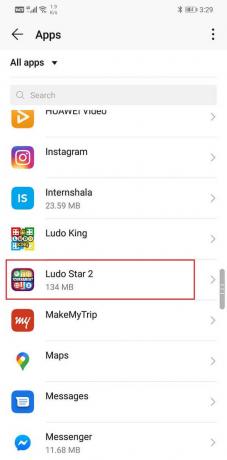
4. Du kan til og med søke etter app for å fremskynde prosessen.
5. Når du finner appen, trykk på den for å åpne appens innstillinger.
6. Her finner du en Avinstaller-knapp. Trykk på den og appen fjernes fra enheten din.

Les også:3 måter å slette forhåndsinstallerte Bloatware Android-apper
Alternativ 3: Slik sletter du apper fra Play-butikken
Til nå har du kanskje brukt Play Store til å installere nye apper eller oppdatere de eksisterende. Du kan imidlertid også avinstallere appen fra Play Store. Følg trinnene nedenfor for å se hvordan:
1. Åpne Play Butikk på enheten din.

2. Trykk nå på Hamburgerikon øverst til venstre av skjermen.

3. Etter det velger du «Mine apper og spill» alternativ.

4. Trykk nå på Installert fane for å få tilgang til listen over alle installerte apper på enheten din.

5. Som standard er appene ordnet i alfabetisk rekkefølge for å gjøre det lettere for deg å søke etter appen.
6. Bla gjennom listen og deretter trykk på appens navn du ønsker å slette.
7. Etter det, trykk ganske enkelt på Avinstaller-knapp og appen vil bli fjernet fra enheten din.
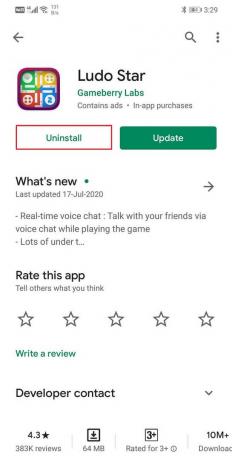
Alternativ 4: Slik sletter du forhåndsinstallerte apper eller Bloatware
Alle metodene beskrevet ovenfor var hovedsakelig ment for tredjepartsapper installert fra Play Store eller ved hjelp av en APK-fil. Det er imidlertid en rekke apper som er forhåndsinstallert på enheten din. Disse appene er kjent som bloatware. Disse appene kan ha blitt lagt til av produsenten, nettverksleverandøren din, eller kan til og med være spesifikke selskaper som betaler produsenten for å legge til appene deres som en kampanje. Dette kan være systemapper som vær, helsesporing, kalkulator, kompass osv. eller noen reklameapper som Amazon, Spotify, etc.
Hvis du prøver å avinstallere eller slette disse appene direkte, vil du ikke kunne gjøre det. I stedet må du deaktivere disse appene og avinstallere oppdateringer for det samme. Følg trinnene nedenfor for å se hvordan.
1. Gå til Innstillinger av telefonen din.
2. Klikk nå på Apper alternativ.
3. Dette vil vise liste over alle appene som er installert på telefonen din. Velg appene du ikke vil ha, og klikk på dem.
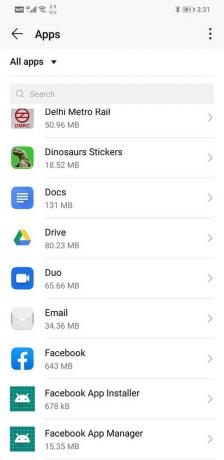
4. Nå vil du legge merke til at Avinstaller-knappen mangler, og i stedet er det en Deaktiver-knapp. Klikk på den og appen blir deaktivert.
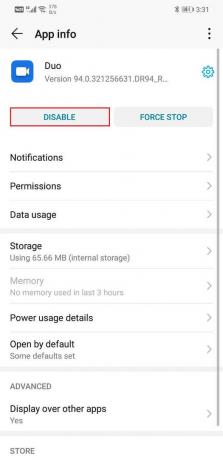
5. Du kan også slette cache og data for appen ved å klikke på Oppbevaringsalternativ og deretter klikke på tømme cache og tømme data knapper.
6. Hvis Deaktiver-knappen er inaktiv (inaktive knapper er nedtonet) så vil du ikke kunne slette eller deaktivere appen. Deaktiver-knappene er vanligvis nedtonet for systemapper, og det anbefales at du ikke prøver å slette dem.
7. Men hvis du har litt erfaring med Android og du vet sikkert at sletting av denne appen ikke vil ha en negativ effekt på Android-operativsystemet, kan du prøve tredjepartsapper som Titanium backup og NoBloat Free for å fjerne disse appene.
Anbefalt:
- Slik endrer du standardtastatur på Android-telefon
- 10 beste ekstratorrent. CC Alternativ i 2020
- Hvordan sikkerhetskopiere og gjenopprette tekstmeldinger på Android
Vel, det er en innpakning. Vi har stort sett dekket alle mulige måter å slette apper på Android-telefonen din. Vi håper at du finner denne artikkelen nyttig. Å slette ubrukte og overflødige apper er alltid en god ting å gjøre, bare sørg for at du ikke ved et uhell sletter noen systemapp som kan føre til at Android OS oppfører seg uvanlig.
Også, hvis du er helt sikker på at du aldri kommer til å bruke denne appen, sørg for å slette hurtigbufferen og datafilene for disse appene før du avinstallerer dem. Men hvis du er det midlertidig sletting av apper for å gi plass til en systemoppdatering og ønsker å installere disse appene senere, så ikke slett hurtigbufferen og datafilene, da det vil hjelpe deg å få tilbake de gamle appdataene dine når du installerer appen på nytt senere.



